Як вимкнути чат для зустрічі в Zoom

Дізнайтеся, як вимкнути чат у Zoom або обмежити його використання. Ось корисні кроки для зручного використання Zoom.
Альбоми в програмі «Фотографії» — це чудовий спосіб керувати та впорядковувати свої знімки на iPhone. Ви можете створювати власні альбоми , упорядковувати їх за датою чи контекстом і навіть керувати ними на основі об’єктів на ваших фотографіях.
Однак можуть бути випадки, коли ви позбавляєтесь або передаєте певні фотографії зі свого пристрою, що залишає альбом порожнім. У таких і інших випадках ви можете шукати спосіб видалити порожній альбом. Видалення порожнього альбому подібне до видалення будь-якого іншого альбому в iOS, і ось як ви можете почати з цього.
Як видалити порожній альбом на iPhone
Ви можете видалити альбом із програми «Фотографії» або iCloud залежно від того, де він зберігається. Ви також можете видалити альбоми з Apple Music, щоб звільнити місце на своєму пристрої.
Дотримуйтеся будь-якого з наведених нижче посібників залежно від ваших уподобань, щоб допомогти вам у процесі.
Спосіб 1. Видалення альбому в Photos
Відкрийте програму «Фотографії» та торкніться «Альбоми» внизу.
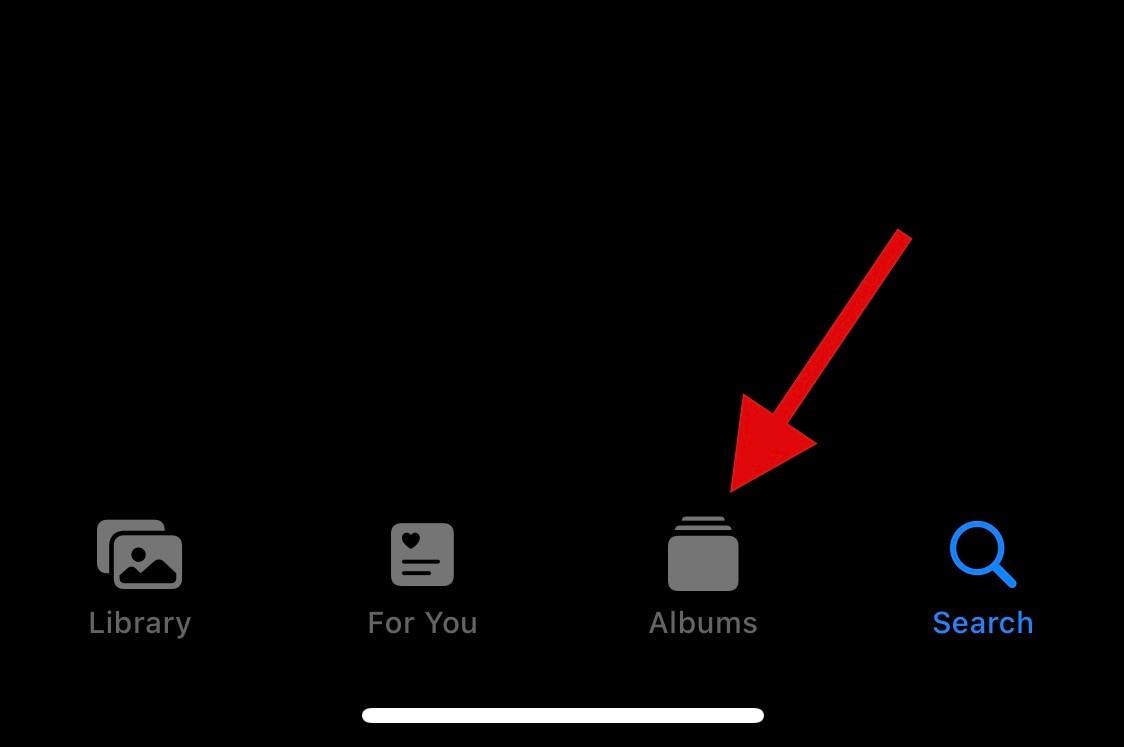
Торкніться «Показати все» вгорі.
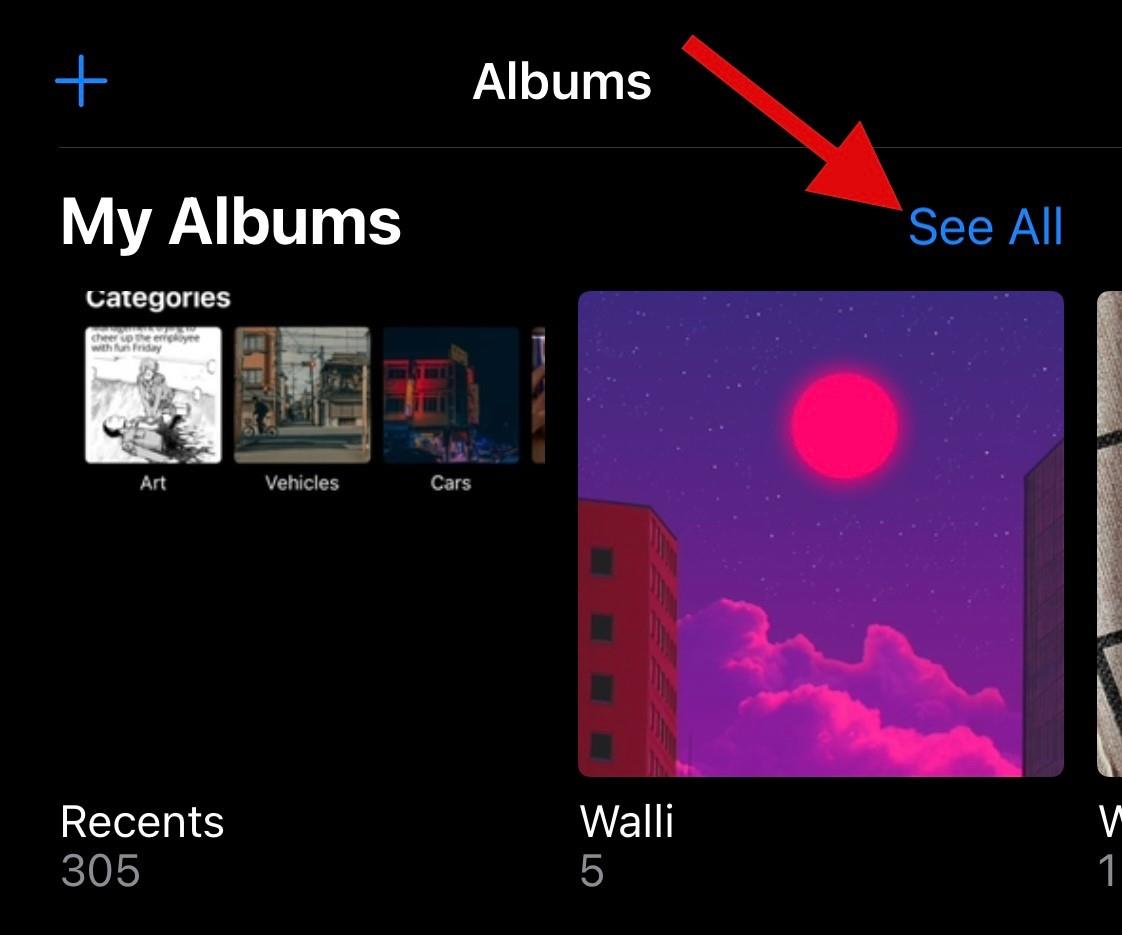
Тепер натисніть Редагувати , щоб керувати своїми альбомами.
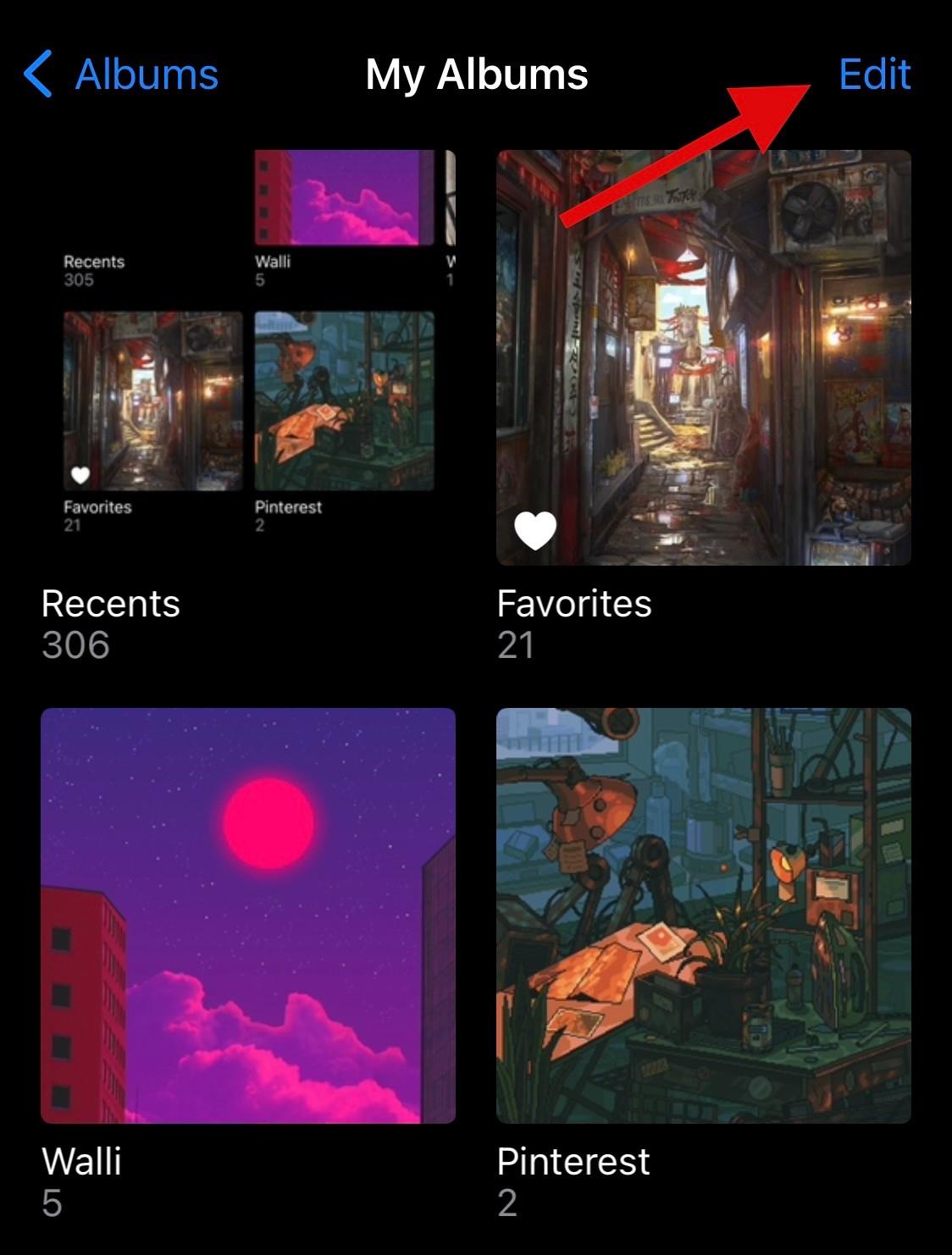
Торкніться значка – , щоб видалити відповідний альбом.
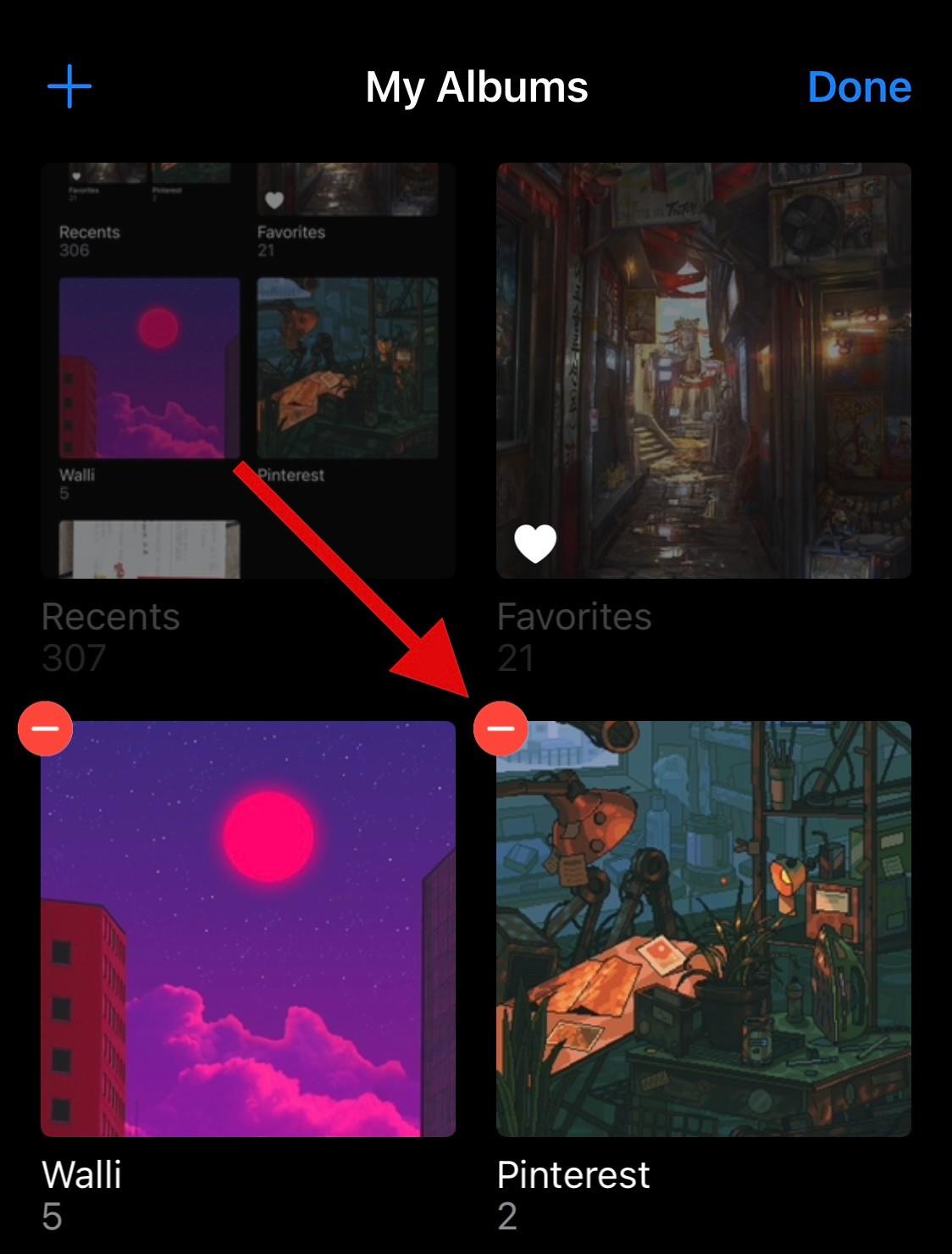
Натисніть Видалити , щоб підтвердити свій вибір.
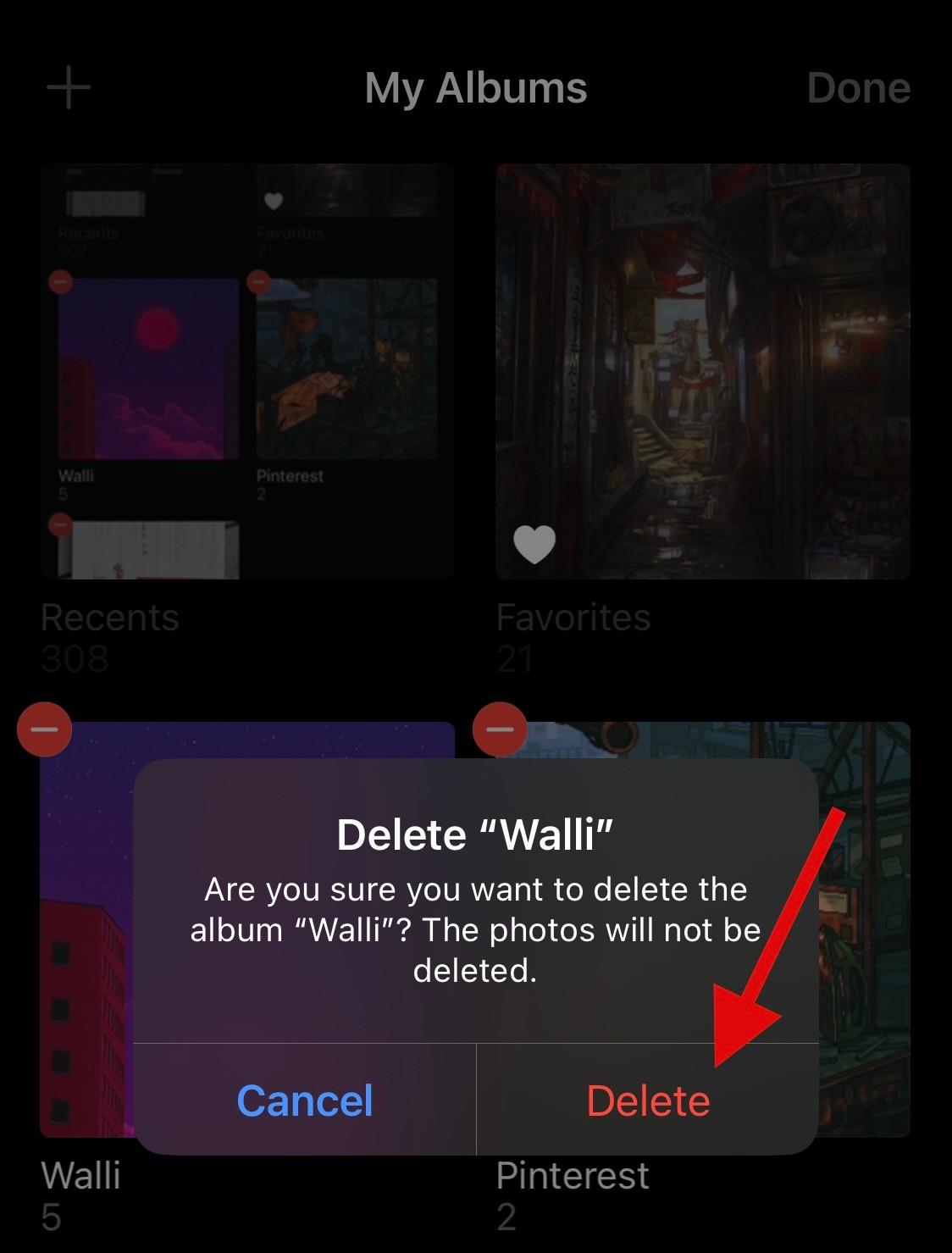
Повторіть наведені вище кроки, щоб за потреби видалити будь-які інші порожні альбоми на вашому пристрої.
Спосіб 2. Видалення альбому в iCloud
Подібним чином можна видалити альбом із iCloud. Почніть із відвідування iCloud на пристрої iOS. Тепер підтвердьте свою особу за допомогою пароля. Після цього ви увійдете у свій обліковий запис iCloud. Натисніть «Фотографії» .
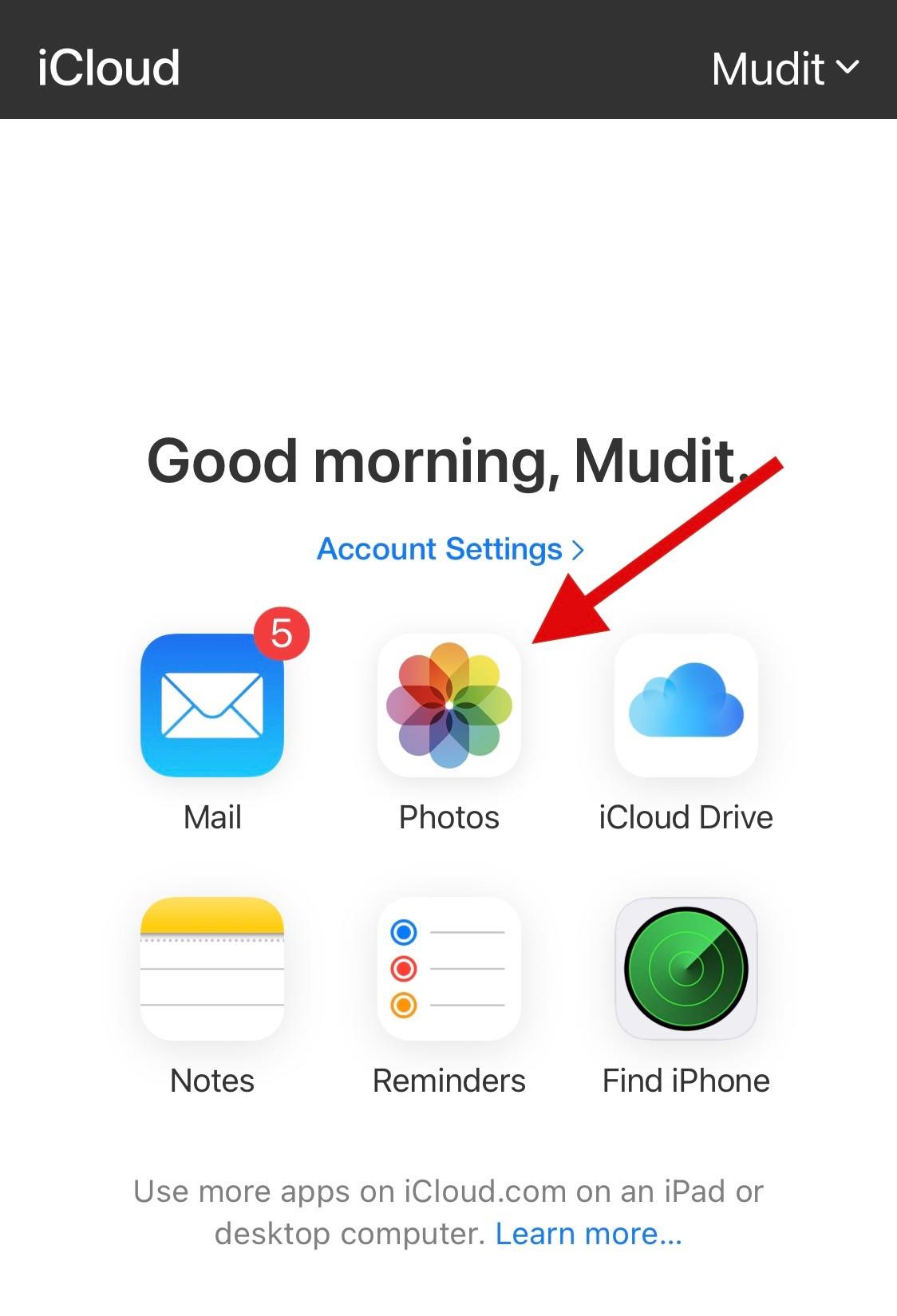
Тепер торкніться «Альбоми» внизу.
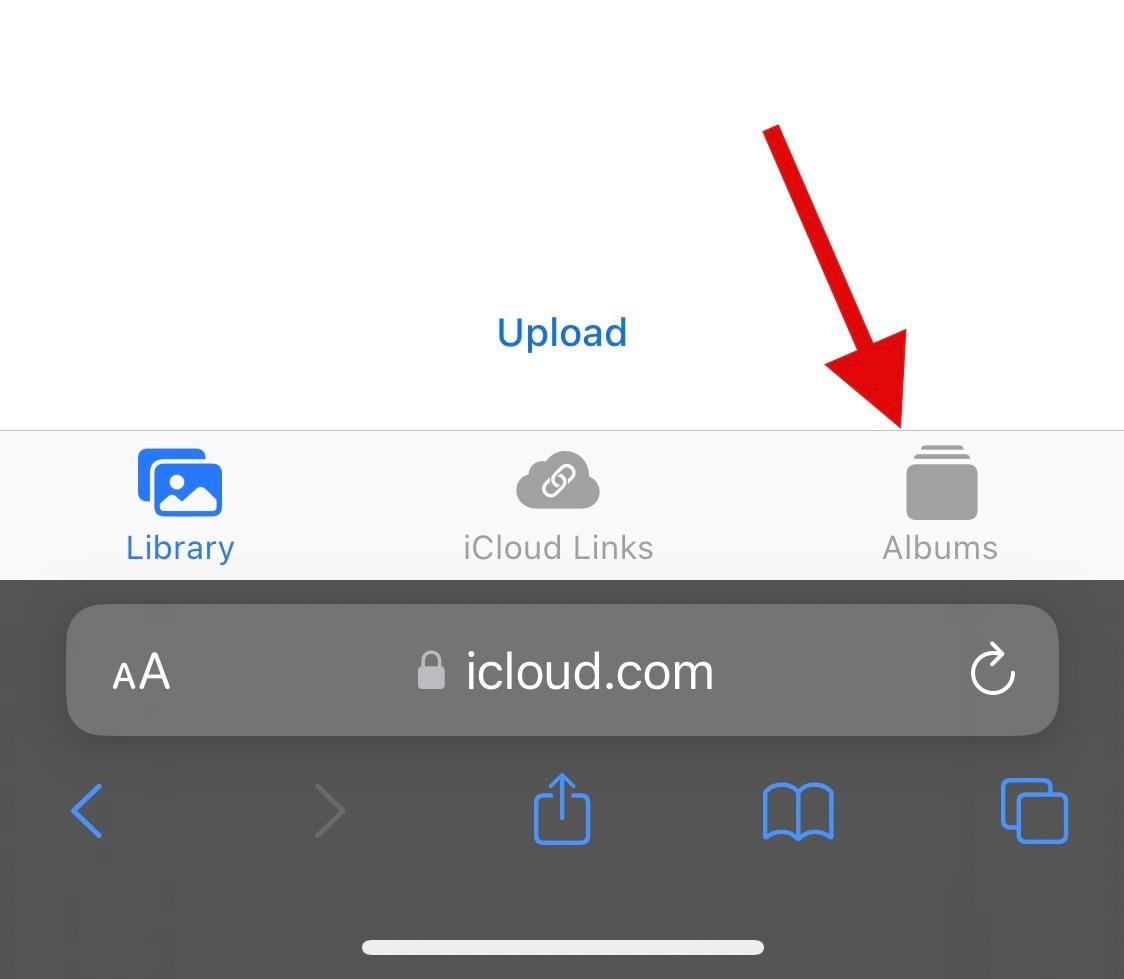
Торкніться «Показати все» , щоб переглянути всі свої альбоми.
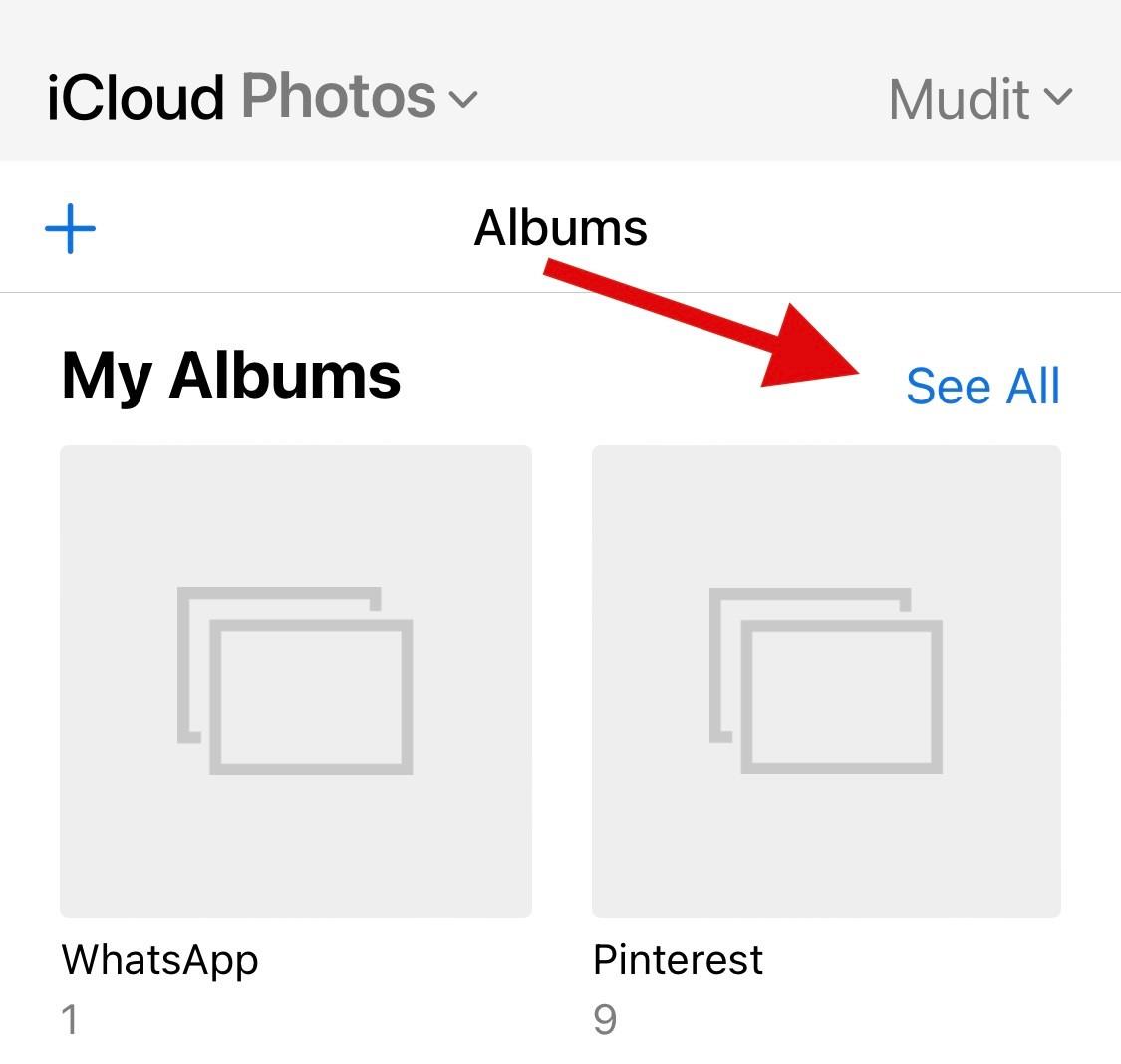
Торкніться значка редагування .
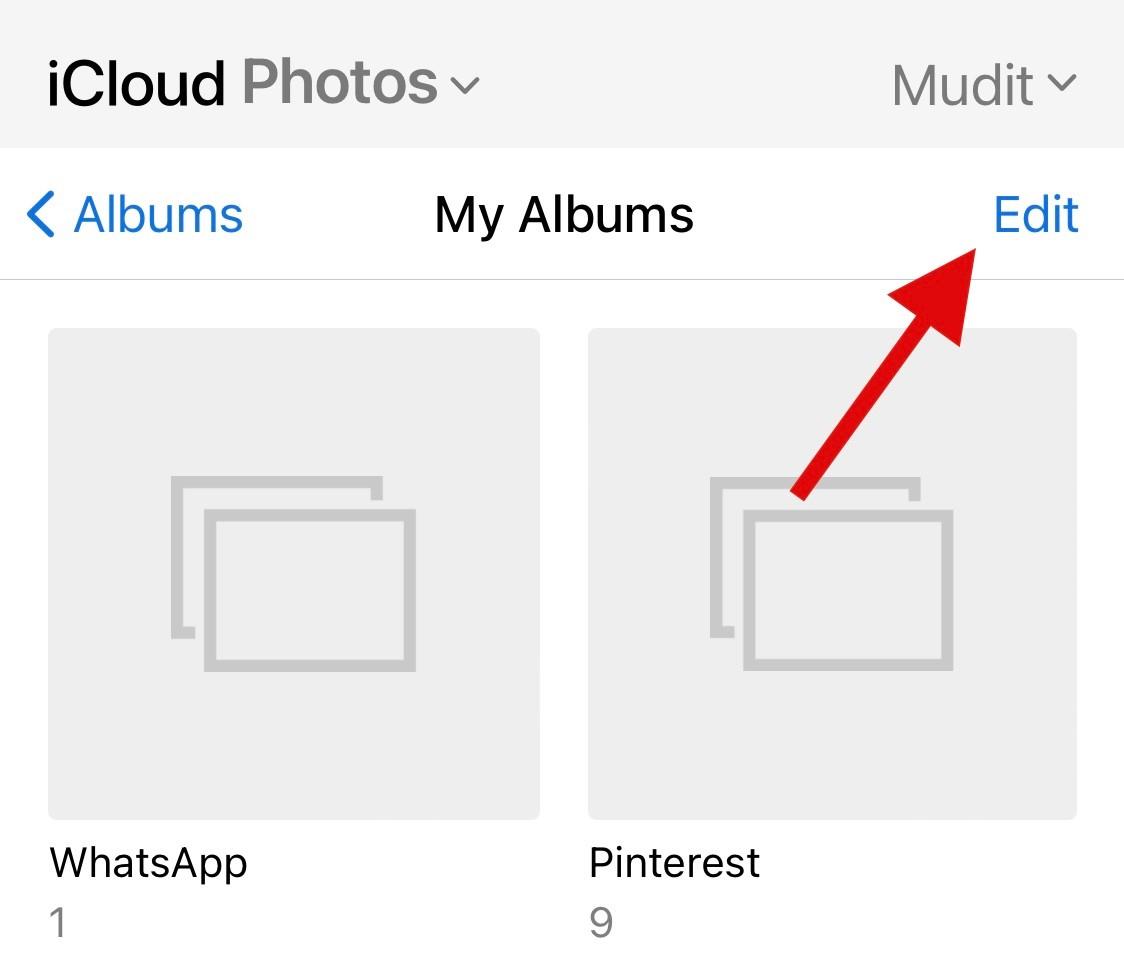
Тепер натисніть символ – для альбому, який ви хочете видалити.
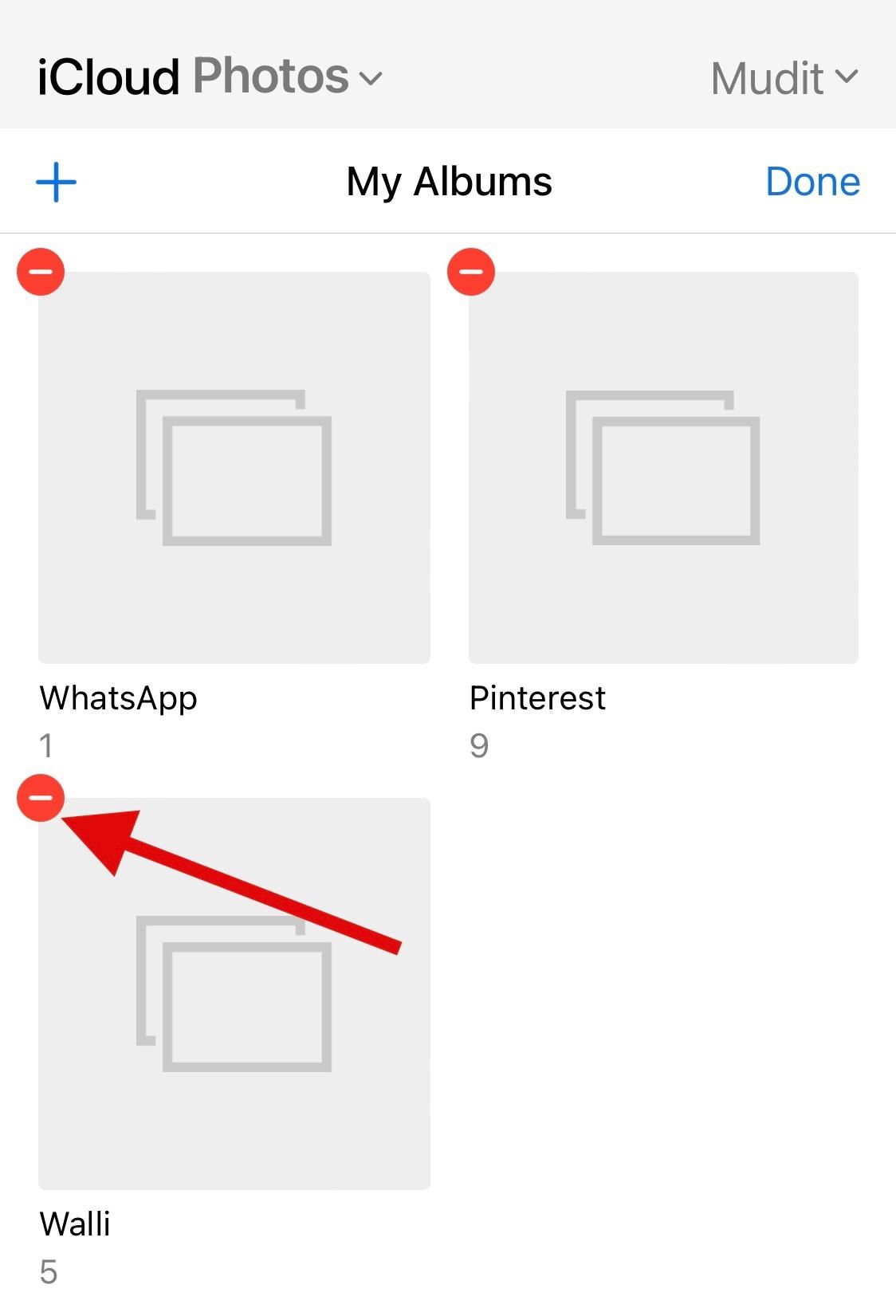
Натисніть Видалити , щоб підтвердити свій вибір.
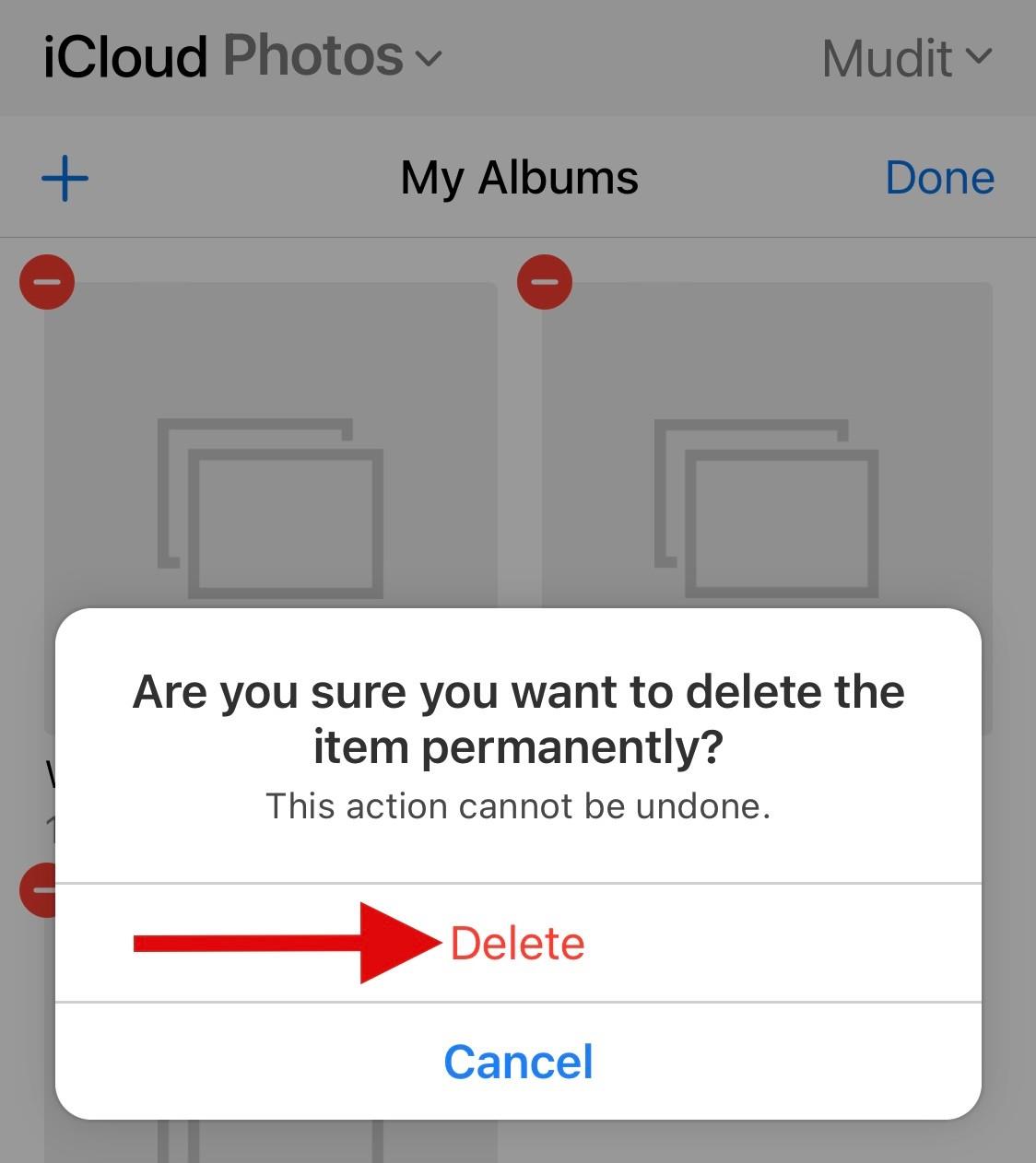
Тепер ви видалите вибраний альбом. Повторіть описані вище кроки, щоб за потреби видалити інші альбоми з iCloud.
Спосіб 3. Видалення альбому в Apple Music
Відкрийте Apple Music і торкніться «Бібліотека» .
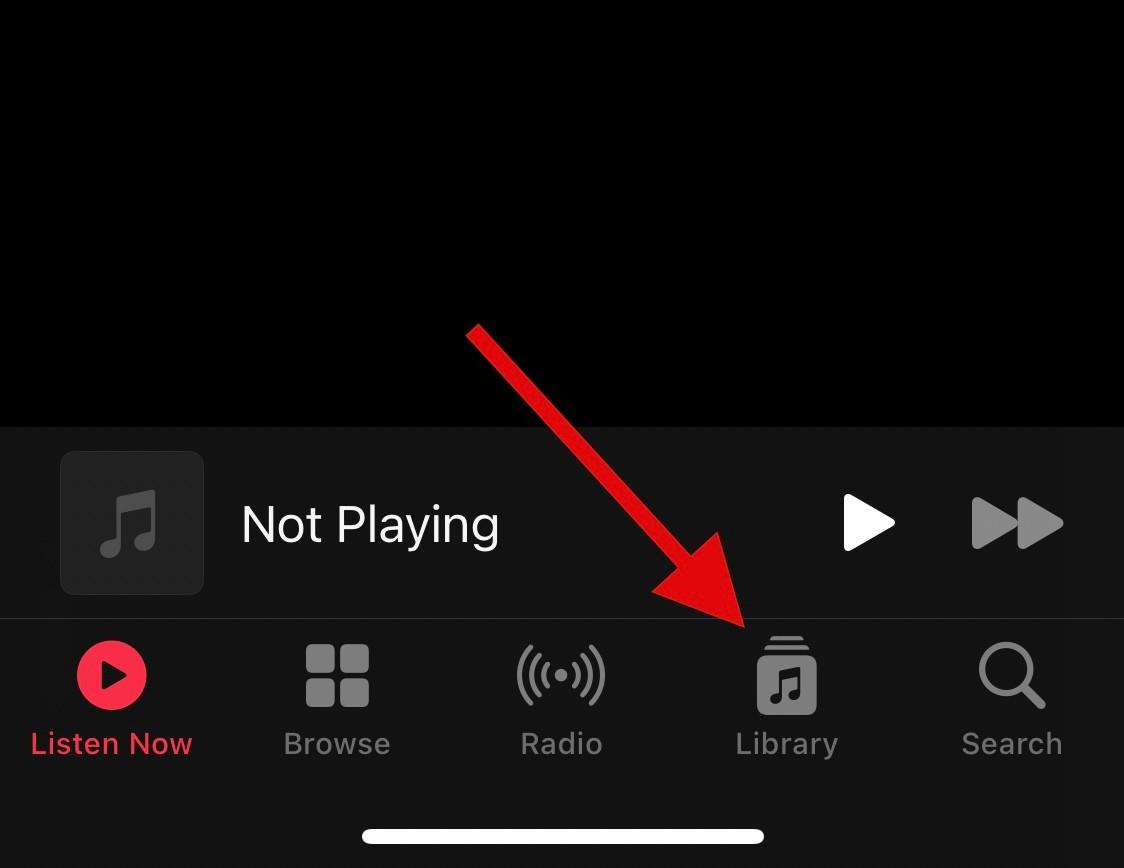
Натисніть Завантажено , щоб переглянути завантажені елементи.
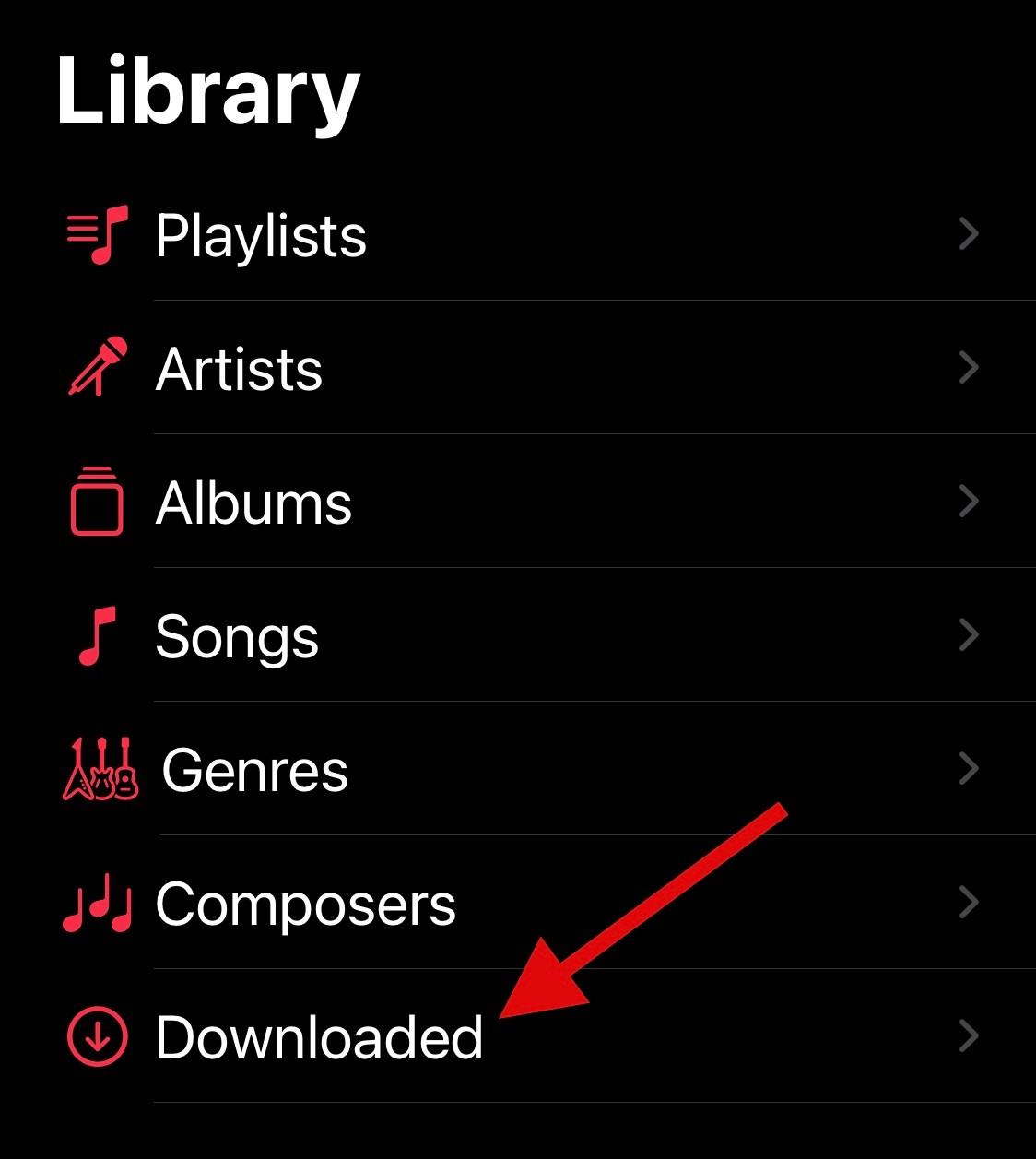
Знайдіть альбом, який потрібно видалити, і торкніться його й утримуйте.
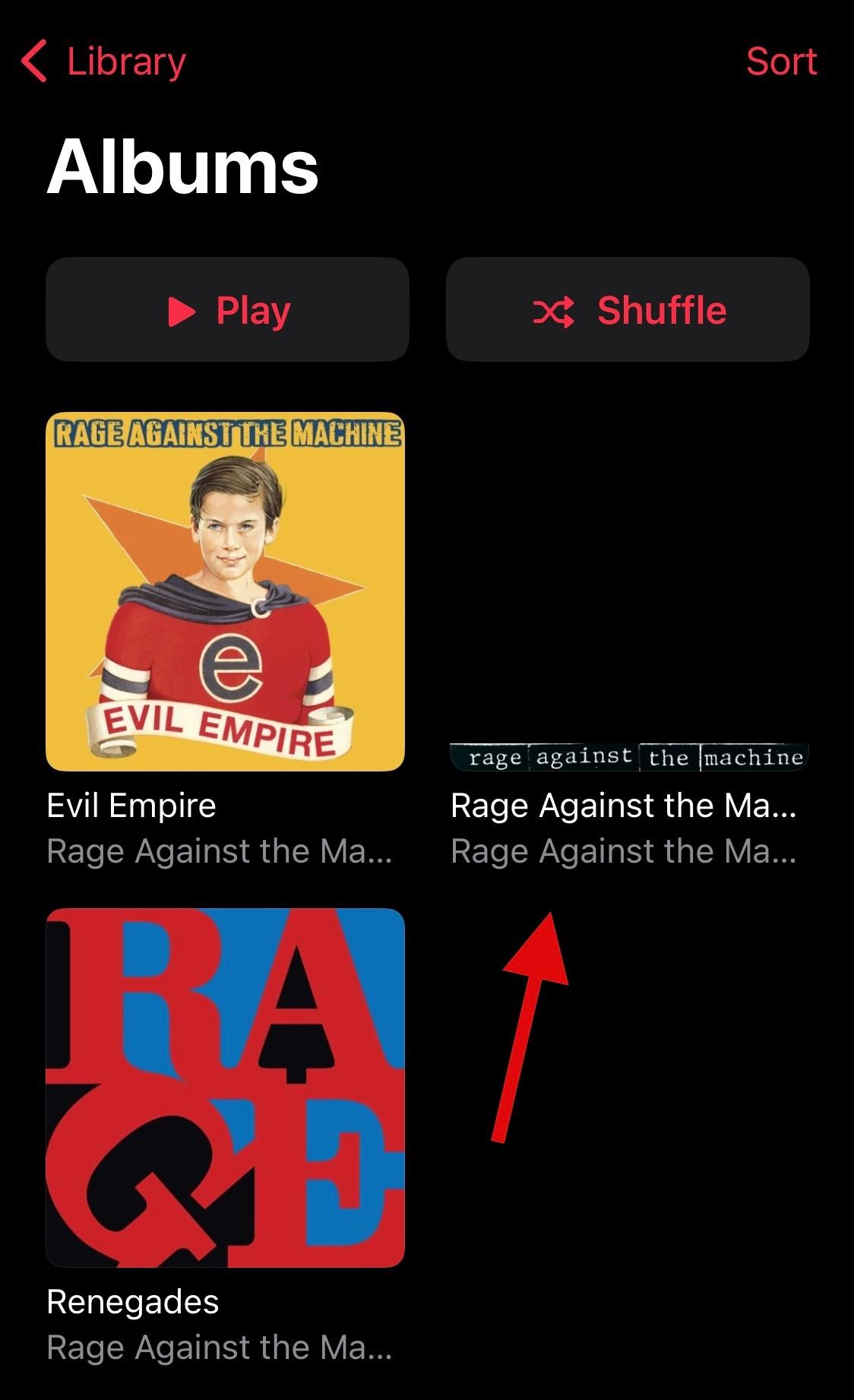
Торкніться та виберіть Видалити .
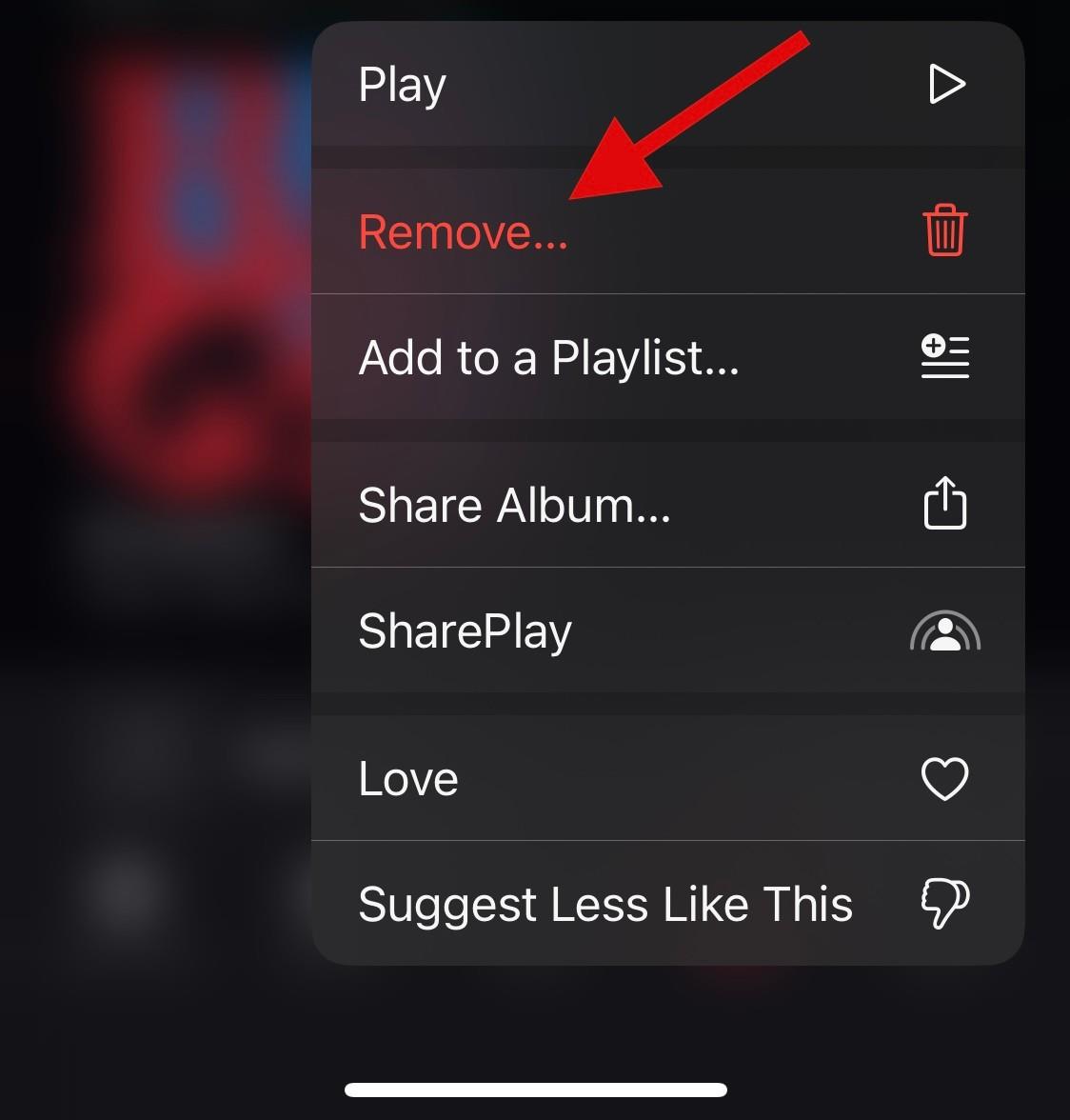
Торкніться та виберіть один із наведених нижче варіантів залежно від ваших уподобань.
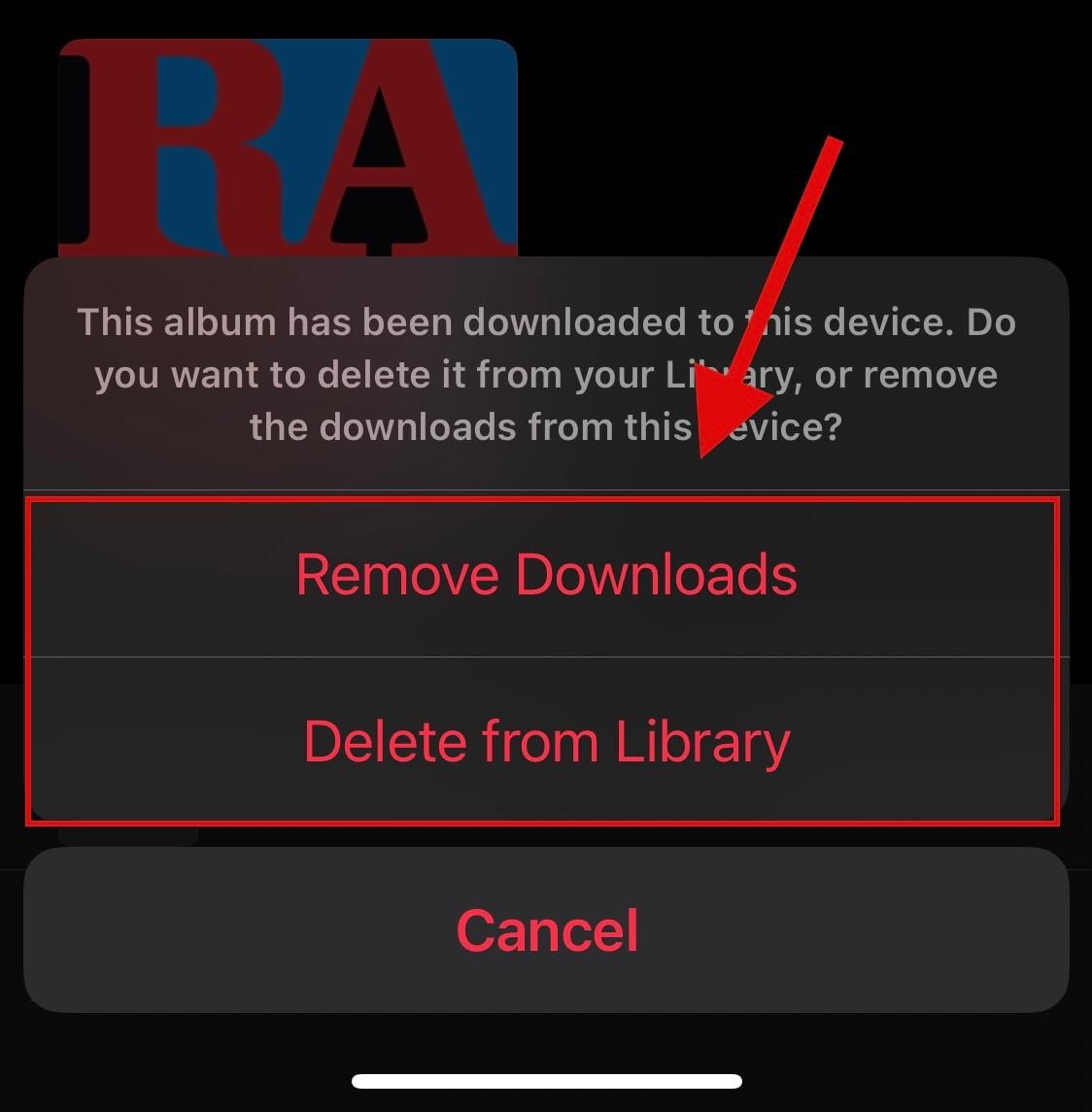
Тепер ви видалите вибраний альбом з Apple Music. Повторіть наведені вище кроки, щоб видалити інші альбоми з вашої бібліотеки.
поширені запитання
Ось кілька поширених запитань щодо видалення альбомів на iOS, які допоможуть вам швидко ознайомитися з найновішою інформацією.
Чи можна видалити цілий альбом?
Так, ви можете легко видалити весь альбом, повний чи порожній, скориставшись наведеними вище посібниками.
Чи можна видалити альбом «Вибране»?
На жаль, «Вибране» — це автоматично створений альбом на iOS. Хоча ви можете додавати та видаляти елементи з нього, ви не можете видалити цей альбом.
Чи можна видалити альбом, не видаляючи фотографії в ньому?
Так, видалені альбоми не призведуть до видалення фотографій і відео, які містяться в них. Їх потрібно буде окремо видалити з вашої бібліотеки, щоб видалити їх із вашого пристрою та iCloud, якщо це можливо.
Чи можна видалити автоматично створені альбоми?
Ні, ви не можете видалити автоматично створені альбоми на iOS.
Ми сподіваємося, що ця публікація допомогла вам легко видалити альбоми з вашого пристрою iOS. Якщо ви зіткнулися з будь-якими проблемами або маєте додаткові запитання, не соромтеся залишити їх у коментарях нижче.
Дізнайтеся, як вимкнути чат у Zoom або обмежити його використання. Ось корисні кроки для зручного використання Zoom.
Дізнайтеся, як видалити непотрібні сповіщення Facebook та налаштувати систему сповіщень, щоб отримувати лише важливі повідомлення.
Досліджуємо причини нерегулярної доставки повідомлень на Facebook та пропонуємо рішення, щоб уникнути цієї проблеми.
Дізнайтеся, як скасувати та видалити повідомлення у Facebook Messenger на різних пристроях. Включає корисні поради для безпеки та конфіденційності.
На жаль, пісочниця Minecraft від Mojang відома проблемами з пошкодженими світами. Прочитайте наш посібник, щоб дізнатися, як відновити ваш світ та уникнути втрати прогресу.
Щоб знайти приховані чати Microsoft Teams, дотримуйтесь простих порад, щоб повернути їх у видимість і вести ефективну комунікацію.
Вам важко підключити свою консоль PS5 до певної мережі Wi-Fi або Ethernet? Ваша PS5 підключена до мережі, але не має доступу до Інтернету.
Вчасно надсилайте нагадування команді, плануючи свої повідомлення Slack, дотримуючись цих простих кроків на Android і deskrop. Тут ви знайдете корисні поради та кроки щодо планування повідомлень на Slack.
Telegram вважається одним із найкращих безкоштовних додатків для обміну повідомленнями з кількох причин, зокрема надсилаючи високоякісні фотографії та відео без стиснення.
Дізнайтеся, як вирішити проблему, коли Google Meet не показує вашу презентацію. Огляд причин та способів усунення несправностей.








